
- •Оглавление
- •1. Техническое описание аппаратно-программного психодиагностического комплекса мультипсихометр 1
- •2. Инструкция по эксплуатации аппаратно-программного психодиагностического комплекса мультипсихометр 1
- •Список сокращений
- •Введение
- •1.Техническое описание аппаратно-программного психодиагностического комплекса мультипсихометр
- •1.1Аппаратные средства комплекса
- •1.2Программные средства комплекса
- •1.2.1. Общие положения
- •1.2.2Структура специального программного обеспечения
- •2.Инструкция по эксплуатации аппаратно-программного психодиагностического комплекса мультипсихометр
- •2.1Установка специального программного обеспечения (спо) и подготовка комплекса к работе
- •2.1.2Инсталляция спо
- •2.1.3Деинсталляция спо
- •2.1.4Подготовка комплекса к работе
- •2.2Порядок работы
- •2.2.2Настройки
- •2.2.2.1Разграничение уровня доступа
- •2.2.2.2Системные настройки
- •2.2.2.3Проверка и настройка специальных периферийных устройств
- •2.2.2.4Настройка атрибутов паспортных данных
- •2.2.2.5Настройка параметров распознавания
- •2.2.2.6Настройка цветов
- •2.2.2.7Формирование тестовых батарей
- •Настройка спецификаций в тб типа «Статус»
- •Настройка спецификаций в тб типа «Контроль»
- •2.2.3Диалоговое тестирование
- •2.2.3.1Подготовка к тестированию
- •2.2.3.2Паспортизация испытуемого
- •2.2.3.3Реализация тестовой процедуры
- •2.2.3.4Особенности реализации методик, предусматривающих межличностное оценивание
- •2.2.4Просмотр результатов тестирования
- •2.2.4.1Просмотр результатов выполнения отдельного теста (индивидуальная психодиагностика)
- •2.2.4.2Просмотр результатов выполнения социотеста (групповая психодиагностика)
- •2.2.4.3Просмотр результатов выполнения тестовой батареи типа «Статус»
- •2.2.56. Представление результатов выполнения тестовой батареи в форме текстовой интерпретации
- •2.2.4.4Просмотр результатов выполнения тестовой батареи типа «Контроль»
- •2.2.5Бланковое тестирование
- •2.2.5.1Подготовка и печать регистрационных бланков
- •2.2.5.2Подготовка буклетов
- •2.2.5.3Обработка регистрационных бланков
- •2.2.5.4Подготовка результатов обработки бланков к сохранению в базе данных
- •2.2.5.5Регистрация (паспортизация) результатов обработки бланка
- •2.2.6Работа с данными, сохраненными в базе
- •2.2.6.1Общие принципы
- •Селекция (выделение) данных
- •Основные операции
- •2.2.6.2Пункт «Обследуемые»
- •2.2.6.3Пункт «Тесты»
- •2.2.6.4Пункт «Тестовые батареи»
- •2.2.6.5Сборка тестовых батарей
- •1) Сборка тестовых батарей
- •2) Замена тестов или добавление недостающих тестов к тб
- •3) Разборка тб
- •2.2.6.6Пункт «Хронология»
- •2.2.6.7Пункт «Подразделение»
- •2.2.6.8Пункт «Экспертиза»
- •2.2.6.9Пункт «Тестовые нормы»
- •2.2.7Документирование информации
- •2.3Требования по безопасности
- •2.4. Техническое обслуживание
- •2.5. Транспортирование и хранение
2.2.2.6Настройка цветов
Выбор вкладки «Настройка цветов» позволяет пользователю подстроить оттенки и яркость 8 цветовых эталонов, используемых в «Тесте цветовых выборов», к особенностям цветопередачи Вашего монитора:
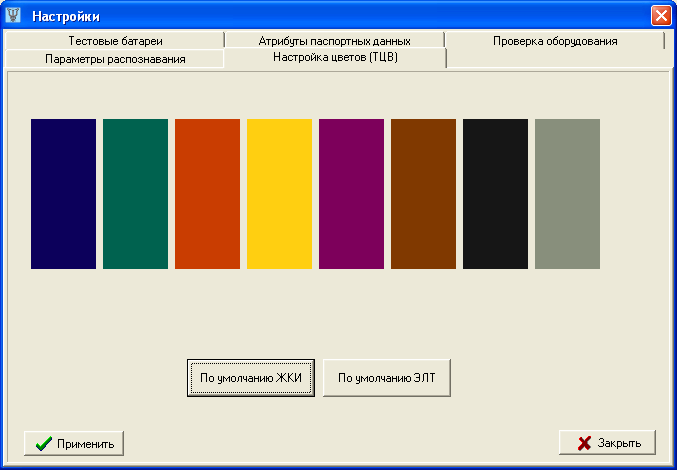
Рис. 2.2.15. Стартовое окно настройки цветов (для ТЦВ)
Это особенно актуально для жидкокристаллических мониторов, в которых цветопередача намного хуже (чем в мониторах на основе электронно-лучевых трубок) и существенно варьирует на различных типах матриц. Стартовать рекомендуется с выбора одного из вариантов «по умолчанию», а затем уже – при необходимости – осуществить более тонкую настройку.
Настройка каждого отдельного цвета начинается с двойного щелчка по соответствующему цветовому эталону, при этом на экран выводится настроечная таблица (рис. 2.2.16). Перемещая курсор в основной (многоцветной) области, а также, управляя яркостью с помощью движка в правой части окна, можно менять цвет прямоугольника, расположенного над надписью «Цвет/заливка», который является прототипом корректируемого цветового эталона. Завершается процесс настройки каждого цвета щелчком по клавише «ОК».
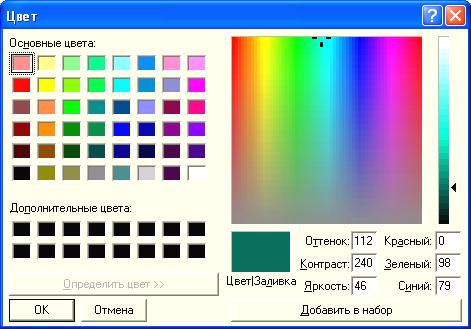
Рис. 2.2.16. Окно настройки цветового оттенка для заданного эталона
Процесс настройки всего набора или любой части цветов должен завершиться щелчком по клавише «Применить» (см. рис. 2.2.15).
2.2.2.7Формирование тестовых батарей
Выбор вкладки «Тестовые батареи» (рис. 2.2.2) открывает доступ к работе с тестовыми батареями (ТБ) – комплексами тестовых заданий, предназначенными для повторяющегося применения в интересах решения конкретной практической задачи, например, психодиагностического обследования кандидатов в рамках процедуры профессионального психологического отбора, аттестации персонала и т.п.
Наряду с фиксированным набором ТБ, поставляемым в составе СПО комплекса, пользователю предоставляются средства формирования собственных ТБ, которые могут создаваться либо для лучшего учета специфики выполняемой задачи, либо с исследовательскими целями.
Для этого предусмотрен набор необходимых операций, доступ к которым осуществляется либо щелчком по кнопке с пиктограммой в верхней части экранной формы (снабжены всплывающими подсказками):
![]()
![]()
![]()
![]()
![]()
![]()
![]()
Добавить Удалить Изменить Спецификации Сдвиг Сдвиг Формирование
вверх вниз бланка для ТБ
либо посредством контекстного меню, вызываемого нажатием правой кнопки мыши (рис. 2.2.17):

Рис. 2.2.17. Стартовое окно выбора ТБ с целью редактирования перечня тестовых батарей
Перемещением курсора в левом окне может быть выбрана любая ТБ из имеющихся в системе, при этом в правом окне отображается ее состав.
Активизация правого окна позволяет вызвать контекстное меню, обеспечивающее доступ к таким операциям, как добавление теста в ТБ, удаление теста из ТБ, временное отключение теста (из процедуры диалогового тестирования), просмотр параметров теста, просмотр и редактирование спецификаций ранее выбранной ТБ (рис. 2.2.18).

Рис. 2.2.18. Окно редактирования тестового сценария
Пример окна отображения параметров теста представлен на рис. 2.2.19. Подробнее эти параметры описаны в Методическом руководстве.

Рис. 2.2.19. Окно отображения параметров теста, включенного в ТБ
Для формирования новой ТБ необходимо в меню «Тестовые батареи» выбрать кнопку «Добавить». При этом предлагается ввести наименование ТБ, выбрать ее тип и (при необходимости) вводную инструкцию и комментарий к наименованию ТБ (рис. 2.2.20).

Рис. 2.2.20. Окно ввода начальных параметров ТБ
В данной версии программного обеспечения можно сформировать и использовать тестовые батареи двух типов: «статус» и «контроль».
«Статус» следует выбирать в тех случаях, когда ТБ формируется с целью комплексного психодиагностического обследования кандидата (как правило, однократного) с точки зрения оценки уровня развития у него тех или иных психологических и психофизиологических свойств относительно популяционных норм (в данной версии системы – номинированных в стэнах). Это – типичная технология для решения задач профотбора и профориентации (долговременный прогноз); может применяться также при психологическом консультировании и в клинической психологии (психологический диагноз).
«Контроль» следует выбирать в тех случаях, когда ТБ формируется для многократного применения на одном испытуемом (или нескольких) с целью мониторинга актуального состояния (например, в интересах оценки функциональной готовности к предстоящей деятельности - предсменный, предстартовый контроль) или оценки влияния внешних факторов (условий труда, лечебных или реабилитационных мероприятий, тренировок и т.п.) на состояние. Особенностью данной технологии является то, что, с целью элиминации влияния межиндивидуальных различий на итоговые выводы, в качестве основы для расчета оценочных характеристик используются исключительно индивидуальные данные (трансформированные в Z-оценки), полученные в ходе повторного выполнения ТБ данным испытуемым (не менее 4 раз). При очередном обследовании каждая актуальная оценка сопоставляется с прогнозируемым ее значением, рассчитанным по временному ряду Z-оценок (для экстраполяции применяется гиперболическая или экспоненциальная функция). Интегральная оценка и заключение отражают характер и степень отклонения всех значимых показателей от прогнозируемых значений.
Следующий этап создания новой ТБ – формирование последовательности тестовых заданий, которая будет воспроизводиться при каждом запуске ТБ.
Сразу после ввода базовых параметров в окно выводится иерархически организованное «дерево» библиотеки тестов. Первоначально выводится только перечень блоков тестовых заданий, но щелчком по любому из «узлов» этот перечень может быть детализирован до наименований методик и номеров режимов.
Для
формирования последовательности
тестовых заданий в ТБ необходимо в
левом окне последовательно выбирать
нужный тест и двойным щелчком левой
кнопки мыши или нажатием клавиши
![]() («Ввести тест в ТБ») сохранять его
в правом окне (рис. 2.2.21).
(«Ввести тест в ТБ») сохранять его
в правом окне (рис. 2.2.21).

Рис. 2.2.21. Окно выбора тестов для включения в состав ТБ
При необходимости порядок следования тестов может быть изменен с помощью пиктограмм (сдвиг вверх) и (сдвиг вниз).
Если ТБ полностью или частично состоит из тестов, которые планируется проводить в групповом бланковом формате, целесообразно сформировать для нее регистрационный бланк (бланки)4. Это сэкономит Ваше время дважды: 1) не нужно будет делать это заново каждый раз, когда возникнет необходимость в бланковом обследовании; 2) считанные с таких бланков данные сразу опознаются программой как относящиеся к ТБ, что позволяет не выполнять операцию «Сборка ТБ» (раздел 2.2.5.5).
Процедура начинается со щелчка по пиктограмме (при этом нужная ТБ должна быть выделена в левом окне)5. На экран выводится форма «Редактирование батарейных бланков», содержащая в левой колонке полный перечень имеющихся в системе тестовых батарей; в нижней части центральной колонки – перечень тестов, входящих в состав ТБ и имеющих бланковую форму, но находящихся пока вне бланка; в верхней части центральной колонки – набор инструментов, позволяющих оптимально настроить бланк. Середина центральной колонки и правое поле формы изначально не заполнены (рис. 2.2.22).

Рис. 2.2.22. Экранная форма для синтеза батарейного бланка: исходный вид
Бланк можно синтезировать в полностью автоматическом (для этого достаточно щелкнуть по клавише «Создать») или «ручном» режиме.
В автоматическом режиме регистрационные поля всегда синтезируются а) со средней плотностью размещения элементов; строго в порядке тестового сценария; в) над регистрационным полем каждой методики указывается наименование; г) «полная» шапка всегда помещается на первый лист, на остальные помещаются короткие «шапки». Это не гарантирует оптимизации размещения: например, для ТБ, показанной на рис. 2.2.22, автоматический синтез приводит к формированию 5 регистрационных листов, причем многие из них заполнены лишь наполовину.
В ручном режиме, настраивая каждый лист по отдельности, можно добиться оптимального размещения элементов бланка. Это достигается управлением плотностью, выбором типа шапки и др. с помощью имеющихся в верхней части центральной колонки инструментов. Каждая методика отправляется на бланк двойным щелчком по ее наименованию в нижнем списке, при этом контролируется процент заполнения бланка. При небольшой нехватке площади, можно увеличить плотность размещения элементов или перенести полную шапку на другой лист и т.п. Напротив, если на бланке остается лишнее свободное место, а подходящей методики для ее заполнения нет, можно снизить плотность размещения элементов для большего комфорта испытуемого. Синтез бланка может повлиять на порядок следования тестов в ТБ.
В итоге этой процедуры формируется один или несколько регистрационных листов, которые могут в дальнейшем печататься по мере необходимости и применяться при проведении группового обследования. Текущий результат синтеза всегда отображается в правом поле формы (рис. 2.2.23). Переход к следующему (или предыдущему) листу осуществляется с помощью инкрементальных клавиш «Листы».

Рис. 2.2.23. Экранная форма для синтеза батарейного бланка: результат синтеза регистрационного бланка
По
завершении формирования тестовой
последовательности следует выбрать
клавишу
![]() («Применить»). При этом осуществляется
автоматический переход к окну
«Спецификации ТБ», что соответствует
третьему этапу формирования ТБ.
(«Применить»). При этом осуществляется
автоматический переход к окну
«Спецификации ТБ», что соответствует
третьему этапу формирования ТБ.
Характер дальнейших действий определяется выбранным типом ТБ, поэтому он будет описан раздельно для каждого из них.
